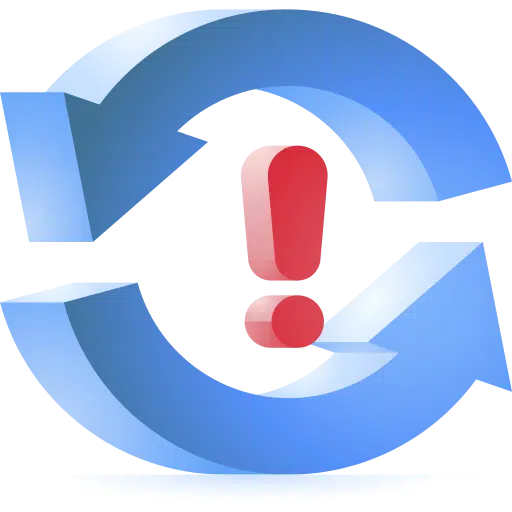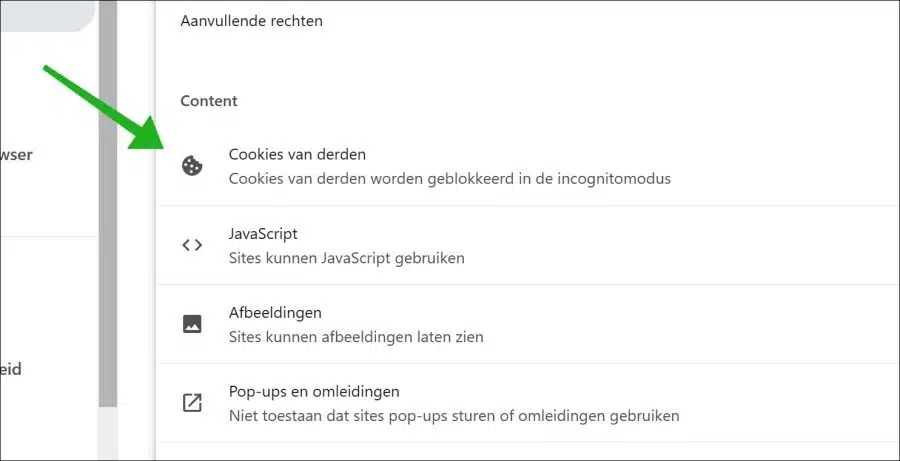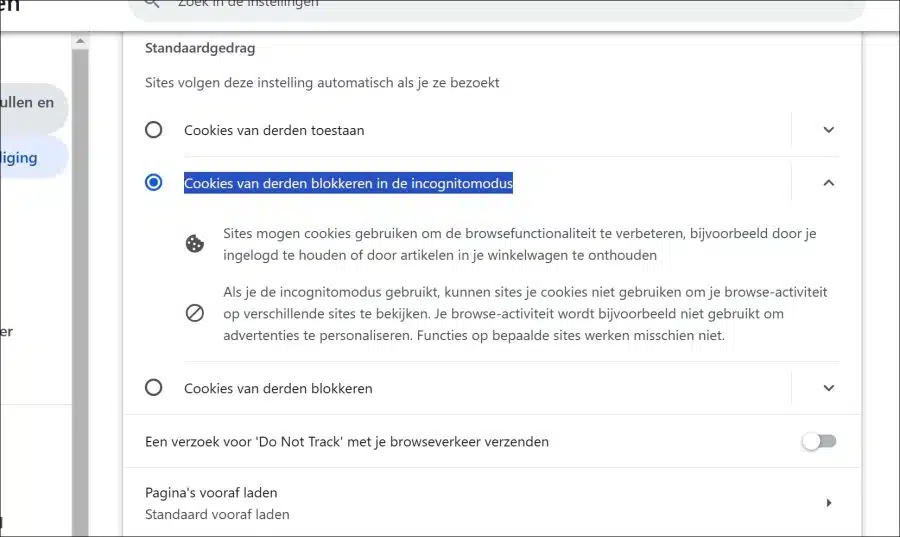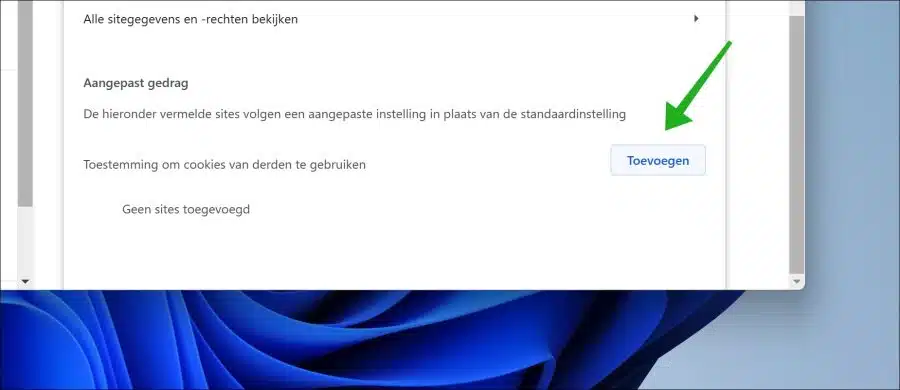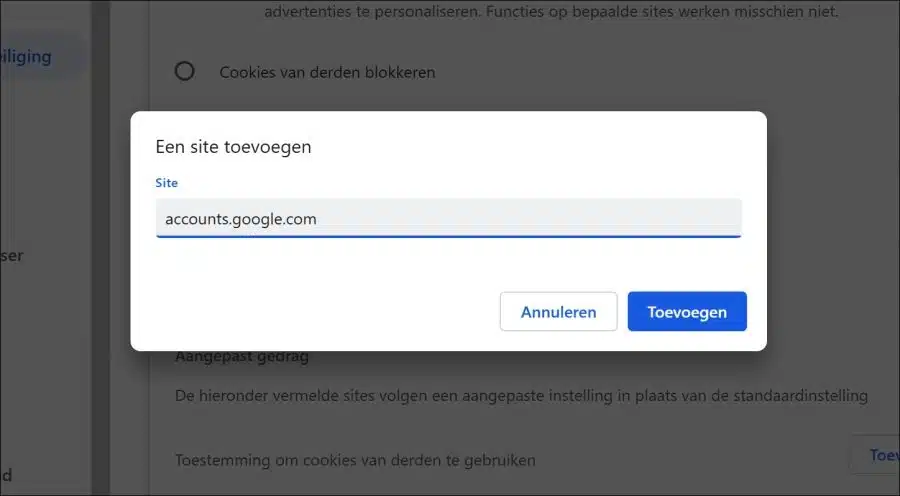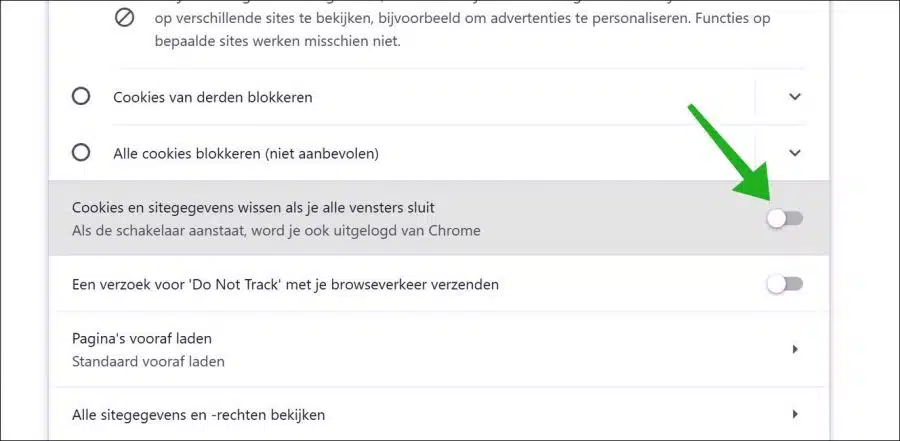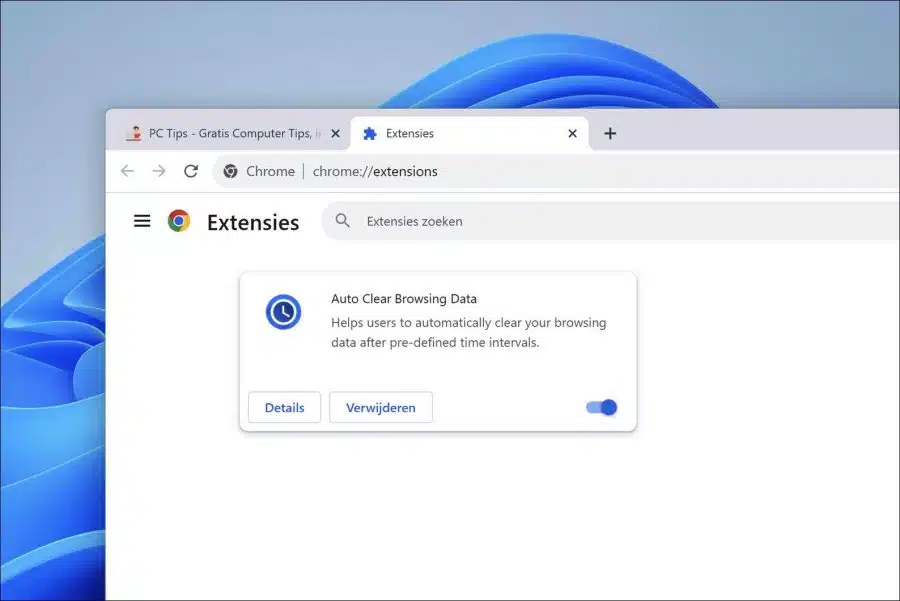यह कई लोगों के लिए एक कष्टप्रद आवर्ती समस्या है जब Google Chrome में सिंक्रनाइज़ेशन बाधित होता रहता है.
पहले मैं बता दूं कि क्रोम सिंक्रोनाइज़ेशन डिफ़ॉल्ट रूप से हर 30 दिन में बाधित होता है। फिर आपको सिंक्रोनाइज़ेशन पुनः आरंभ करने के लिए अपने Google खाते से पुनः कनेक्ट करना होगा। हालाँकि, अगर सिंक्रोनाइज़ेशन हर बार बाधित होता है, उदाहरण के लिए Google Chrome ब्राउज़र शुरू करते समय, तो यह कष्टप्रद है।
Google Chrome सिंक्रोनाइज़ेशन में रुकावटें आमतौर पर कुकीज़ और साइट सेटिंग्स की समस्याओं के कारण होती हैं। कुकीज़ को किसी भी तरह से ब्लॉक करने से आप हर बार सिंक से लॉग आउट हो सकते हैं और सिंक बाधित हो सकता है।
Google Chrome सिंक रोका गया
इस समस्या को हल करने के लिए सबसे पहली चीज़ जो हम करेंगे वह है विशेष रूप से Google के लिए कुकीज़ की अनुमति देना। यह अब भविष्य में कुकीज़ को अवरुद्ध नहीं करेगा और सिंक्रनाइज़ेशन को बाधित नहीं करेगा। मेरा सुझाव है कि आप इस आलेख के सभी चरणों का पालन करें, न कि केवल पहला चरण।
आरंभ करने के लिए, एक नई Chrome विंडो खोलें। सुनिश्चित करें कि ऐसा नहीं है गुप्त खिड़की दोबारा। फिर ऊपर दाईं ओर मेनू आइकन पर क्लिक करें। फिर मेनू में "सेटिंग्स" पर क्लिक करें।
सेटिंग्स में, बाईं ओर "गोपनीयता और सुरक्षा" पर क्लिक करें और फिर "साइट सेटिंग्स" पर क्लिक करें। साइट सेटिंग में, "तृतीय-पक्ष कुकीज़" पर क्लिक करें।
सुनिश्चित करें कि विकल्प "गुप्त मोड में तृतीय-पक्ष कुकीज़ को ब्लॉक करें" सक्षम है।
साइट जोड़ने के लिए सबसे नीचे "कस्टम व्यवहार" के अंतर्गत "जोड़ें" बटन पर क्लिक करें।
यहां साइट दर्ज करें: account.google.com में। "जोड़ें" पर क्लिक करें।
सबसे पहले इस पेज को अपने पसंदीदा में सेव करें। CTRL + D या CMD + D दबाएं। अब क्रोम ब्राउज़र को पुनरारंभ करें और जांचें कि सिंक्रोनाइज़ेशन समस्या हल हो गई है या नहीं।
जब आप सभी विंडो बंद कर दें तो कुकीज़ और साइट डेटा साफ़ करना अक्षम करें
जैसा कि मैंने पहले उल्लेख किया है, क्रोम सिंक्रोनाइज़ेशन को लगातार अक्षम करने के साथ Google से कुकीज़ को ब्लॉक करना अक्सर समस्या होती है।
कुकीज़ और साइट डेटा साफ़ करना अनिवार्य रूप से एक ही काम करता है। Google कुकीज़ भी हर बार हटा दी जाती हैं, जिसके परिणामस्वरूप हर बार सिंक्रनाइज़ेशन बाधित हो जाता है क्योंकि आपको फिर से लॉग इन करना पड़ता है। इसलिए मैं "सभी विंडो बंद करने पर कुकीज़ और साइट डेटा साफ़ करें" विकल्प को अक्षम करने की अनुशंसा करता हूं।
क्रोम ब्राउज़र खोलें. ऊपर दाईं ओर मेनू आइकन पर क्लिक करें और फिर मेनू में "सेटिंग्स" पर क्लिक करें। सेटिंग्स में, बाईं ओर "गोपनीयता और सुरक्षा" पर क्लिक करें और फिर "कुकीज़ और अन्य साइट डेटा" पर क्लिक करें।
यहां, "सभी विंडो बंद करने पर कुकीज़ और साइट डेटा साफ़ करें" विकल्प को अक्षम करें।
अब क्रोम ब्राउजर को रीस्टार्ट करें और सिंक्रोनाइजेशन दोबारा शुरू करें। इसके बाद दोबारा जांचें कि क्या सिंक्रोनाइज़ेशन समस्याएं अब हल हो गई हैं।
ब्राउज़र एक्सटेंशन जांचें
अगर आपके पास एक ब्राउज़र एक्सटेंशन जो कुकीज़ को ब्लॉक या हटा देता है, कृपया इस एक्सटेंशन को अक्षम करें। यह आपको सिंक्रनाइज़ेशन समस्याओं को उत्पन्न होने से रोकने की अनुमति देता है।
पता बार में टाइप करें: chrome: // extensions /
किसी भी एक्सटेंशन को अक्षम करें जिसके बारे में आपको संदेह हो कि वह कुकीज़ के साथ इंटरैक्ट करता है। इसमें ऐसे एक्सटेंशन शामिल हैं जो साइट डेटा, गोपनीयता एक्सटेंशन, विज्ञापन अवरोधक आदि को स्वचालित रूप से हटा देते हैं।
आप नीले स्लाइडर पर क्लिक करके किसी एक्सटेंशन को ग्रे होने तक अस्थायी रूप से अक्षम कर सकते हैं। नीचे आप एक उदाहरण देख सकते हैं.
अतिरिक्त सुझाव
इसके अतिरिक्त, यदि आप क्रोम ब्राउज़र में सिंक्रोनाइज़ेशन समस्याओं का अनुभव करते हैं तो कुछ बातों को ध्यान में रखना चाहिए।
- अपना वीपीएन बंद करें. यदि आप वीपीएन का उपयोग कर रहे हैं, तो इसे अक्षम करने का प्रयास करें और देखें कि क्या इससे समस्या हल हो जाती है।
- क्या आप कंप्यूटर सुरक्षा सॉफ़्टवेयर का उपयोग करते हैं? फिर इसे भी बंद कर दें.
- सुनिश्चित करें कि आप ऐसे सॉफ़्टवेयर या सेटिंग्स का उपयोग नहीं करते हैं जो कुकीज़ को ब्लॉक या हटाते हैं।
- सुनिश्चित करें कि Google के सर्वर से कनेक्शन बनाया जा सके।
मुझे आशा है कि मैंने आपको इससे अवगत करा दिया होगा। पढ़ने के लिए आपका शुक्रिया!
यह भी पढ़ें: Google Chrome ब्राउज़र में सर्च इंजन बदलें? यह ऐसे काम करता है!